如果无法在Windows 7上启动ICS(互联网连接共享)服务,您可以尝试以下方法来解决问题:
检查服务是否启用:按Win+R键,输入“Services.msc”并按回车键打开“服务”窗口。在窗口中找到“互联网连接共享(ICS)”服务,并确定其状态为“已启用”。检查依赖关系:在“Internet连接共享(ICS)”服务的属性窗口中,确保其依赖关系“远程访问连接管理器”和“远程访问自动连接管理器”已启用。如果它们未启用,请启用它们并重新启动计算机。重置Winsock:按Win+R,输入“cmd”并按Enter打开命令提示符。在命令提示符下,输入“netsh winsock reset”并按Enter键执行命令。重新启动计算机后,尝试再次启动ICS服务。修复网卡:按Win+R,输入“ncpa.cpl”,回车打开网络连接窗口。右键单击要共享的网络适配器,然后选择属性。在“属性”窗口中,选择“Internet协议版本4 (TCP/IPv4)”,然后单击“属性”按钮。在下一个窗口中,选择“自动获取IP地址”和“自动获取DNS服务器地址”,然后单击“确定”按钮。重新启动计算机后,尝试再次启动ICS服务。执行系统文件检查:按Win+R,输入“cmd”并按Enter打开命令提示符。在命令提示符下,输入“sfc /scannow ”,然后按Enter键执行系统文件检查。等待检查完成后,重新启动计算机并尝试启动ICS服务。如果以上方法不能解决问题,我们建议您尝试更新操作系统和网卡的驱动程序,或者考虑重新安装操作系统。如果问题仍然存在,可能是硬件或其他软件冲突造成的。建议您咨询专业技术支持人员,以进一步排除故障。
以上内容来自互联网,不代表本站全部观点!欢迎关注我们:zhujipindao。com
 主机频道
主机频道





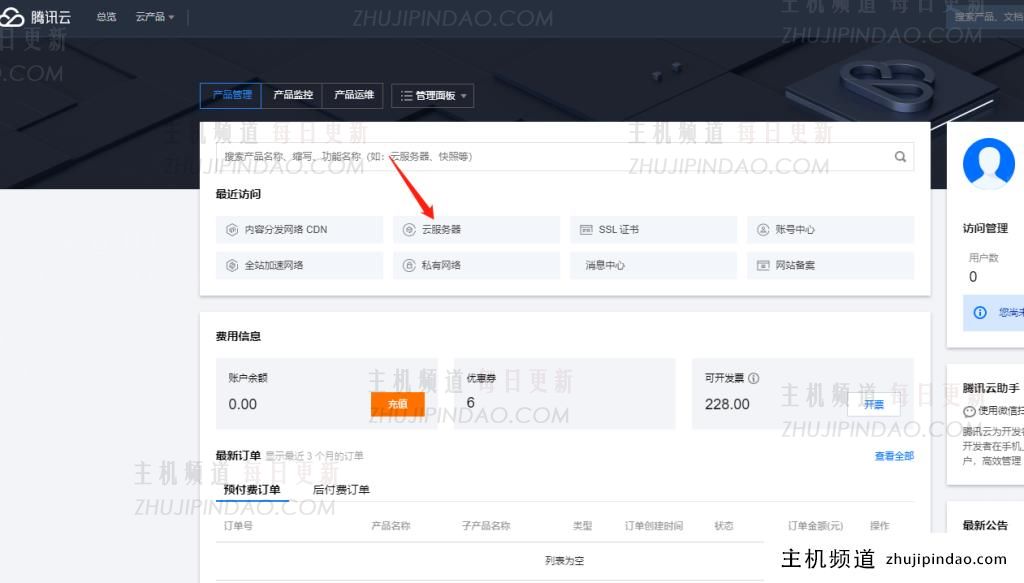

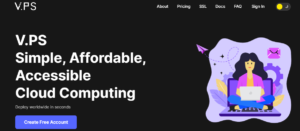



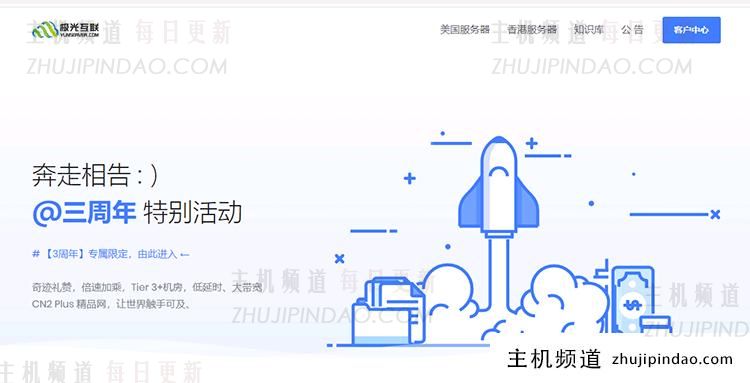
评论前必须登录!
注册